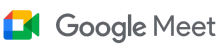Khám phá cách trình bày PowerPoint chuyên nghiệp trong Google Meet mà không bỏ lỡ tương tác! Hướng dẫn chi tiết các phương pháp chia sẻ slide hiệu quả mà vẫn quan sát được người tham gia.
Vượt Qua Thử Thách Trình Chiếu Online
Bạn thường gặp tình huống khi chia sẻ màn hình PowerPoint trên Google Meet, slide chiếm hết tầm nhìn và bạn không thể quan sát được phản ứng hay tương tác của người tham gia? Việc này làm giảm hiệu quả kết nối và tương tác trong buổi họp hay lớp học trực tuyến. Đừng lo, có những giải pháp đơn giản giúp bạn vừa trình bày slide chuyên nghiệp, vừa duy trì được kết nối trực quan với mọi người trong Google Meet. Bài viết này sẽ hướng dẫn chi tiết các phương pháp hiệu quả nhất.
Phương Pháp 1: Sử Dụng Chế Độ Trình Chiếu Trong Cửa Sổ (Reading View/Browsed by an individual)
Đây là cách tối ưu nhất nếu bạn chỉ sử dụng một màn hình. Thay vì để PowerPoint chiếm toàn bộ màn hình, bạn sẽ chạy nó trong một cửa sổ riêng biệt.
Xem hướng dẫn chi tiết tại: Cách trình chiếu Powerpoint trên Google Meet vẫn quan sát được thành viên tham gia
Phương Pháp 2: Tận Dụng Hai Màn Hình (Giải Pháp Lý Tưởng)
Nếu bạn có sẵn hai màn hình (màn hình laptop và một màn hình rời), đây là cách thuận tiện và chuyên nghiệp nhất.
-
Thiết lập màn hình: Kết nối màn hình thứ hai và đảm bảo máy tính của bạn đang ở chế độ “Extend displays” (Mở rộng màn hình) trong cài đặt hiển thị (Display Settings).
-
Mở ứng dụng: Mở Google Meet trên màn hình chính (ví dụ: màn hình laptop).
-
Trình chiếu PowerPoint: Mở file PowerPoint, nhấn F5 hoặc nút bắt đầu trình chiếu. Thông thường, PowerPoint sẽ tự động hiển thị slide toàn màn hình trên màn hình phụ và có thể hiển thị giao diện diễn giả (Presenter View) trên màn hình chính của bạn.
-
Chia sẻ trên Google Meet:
- Nhấp “Trình bày ngay”.
- Chọn “Toàn bộ màn hình của bạn” (Your entire screen).
- Chọn màn hình phụ (màn hình đang hiển thị slide PowerPoint toàn màn hình) để chia sẻ.
-
Kết quả: Người tham gia sẽ chỉ thấy nội dung slide trên màn hình được chia sẻ, trong khi bạn hoàn toàn có thể theo dõi cửa sổ Google Meet trên màn hình chính của mình.
Phương Pháp 3: Sử Dụng Google Slides Thay Thế
Nếu nội dung PowerPoint không quá phức tạp về hiệu ứng, việc chuyển sang Google Slides mang lại trải nghiệm tích hợp tốt hơn.
-
Chuyển đổi: Tải tệp PowerPoint lên Google Drive, sau đó mở bằng Google Slides để nó tự động chuyển đổi. Kiểm tra lại bố cục và hiệu ứng.
-
Chia sẻ trên Google Meet:
- Nhấp “Trình bày ngay”.
- Chọn “Một thẻ” (A tab) – tùy chọn này thường tối ưu cho việc chia sẻ nội dung từ trình duyệt.
- Chọn thẻ trình duyệt đang mở bài trình bày Google Slides của bạn.
-
Kết quả: Google Slides thường trình chiếu ngay trong tab trình duyệt, giúp bạn dễ dàng nhấp qua lại giữa tab Google Slides và tab Google Meet để theo dõi người tham gia.
Lưu Ý Quan Trọng:
- Thực hành trước: Luôn thử nghiệm các bước trên trước buổi họp chính thức để đảm bảo mọi thứ hoạt động trơn tru.
- Kiểm tra âm thanh: Đảm bảo bạn đã chia sẻ âm thanh (nếu slide có video/audio) bằng cách chọn tùy chọn tương ứng khi chia sẻ màn hình/cửa sổ/thẻ trên Google Meet.
- Giao diện Diễn giả (Presenter View): Ngay cả khi dùng chế độ cửa sổ (Phương pháp 1), một số phiên bản PowerPoint vẫn cho phép bạn kích hoạt Presenter View (chuột phải vào slide -> Show Presenter View) trong một cửa sổ riêng, giúp bạn xem ghi chú.
Kết Luận:
Việc trình chiếu PowerPoint trên Google Meet mà vẫn quan sát được người tham gia là hoàn toàn khả thi. Bằng cách chọn phương pháp phù hợp với thiết bị và nhu cầu của bạn, bạn có thể nâng cao đáng kể khả năng tương tác và hiệu quả của các buổi thuyết trình trực tuyến. Hãy áp dụng ngay để có những buổi họp hiệu quả hơn!
Xem hướng dẫn chi tiết phương pháp tối ưu nhất tại: Cách trình chiếu Powerpoint trên Google Meet vẫn quan sát được thành viên tham gia